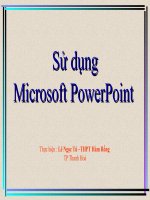Hướng dẫn soạn Powerpoint
Bạn đang xem bản rút gọn của tài liệu. Xem và tải ngay bản đầy đủ của tài liệu tại đây (1.34 MB, 44 trang )
Exit
Đặng Thị Tường Vi – CĐSP Bình Định
ỨNG DỤNG CNTT
ỨNG DỤNG CNTT
TRONG DẠY HỌC
TRONG DẠY HỌC
Chương I: NHỮNG VẤN ĐỀ CHUNG VỀ ỨNG
DỤNG CNTT TRONG DẠY HỌC
Chương II: SỬ DỤNG MiCROSOFT POWERPOINT
ĐỂ XÂY DỰNG BÀI GIẢNG ĐIỆN TỬ
Chuyên đề
Exit
Đặng Thị Tường Vi – CĐSP Bình Định
1.1. Khái quát về CNTT (Tr. 3)
CNTT là sự kết hợp giữa MVT, các phương tiện kỹ thuật
và mạng viễn thông, gọi tắt là ICT (Information and
Communication Technology)
Ứng dụng CNTT trong dạy học là sử dụng các phương
tiện KT để khuyếch đại, mở rộng khả năng nghe nhìn
và trao cho máy các thao tác truyền đạt, xử lý thông
tin.
Các phương tiện KT đó là: MVT, video, máy chiếu qua
đầu, máy chiếu đa năng, camera kỹ thuật số, các phần
mềm ứng dụng cơ bản,… và mạng Internet.
MVT có vai trò chính là trung tâm phối hợp, xử lý, tạo
ra, lưu giữ và sắp xếp, hiển thò lại …một lượng thông tin
rất lớn một cách nhanh chóng,dễ dàng.
Chương 1: NHỮNG VẤN ĐỀ CHUNG VỀ
ỨNG DỤNG CNTT TRONG DẠY HỌC
Exit
Đặng Thị Tường Vi – CĐSP Bình Định
Chương 1: NHỮNG VẤN ĐỀ CHUNG VỀ
ỨNG DỤNG CNTT TRONG DẠY HỌC
1.2. Các ứng dụng CNTT trong dạy học
-
Xây dựng phần mềm mô phỏng các hiện tượng
-
Xây dựng các mô hình kỹ thuật, các thí nghiệm, tự
động hoá các thí nghiệm
-
Xây dựng phần mềm xử lý số liệu, kết quả thí nghiệm
-
Xây dựng các chương trình kiểm tra- đánh giá
-
Sử dụng các phần mềm phân tích băng Video
-
Thiết kế bài giảng điện tử, báo cáo tham luận
-
Khai thác, sử dụng Internet để trao đổi thông tin, tìm
kiếm tài liệu và cập nhật thông tin.
1
2
3
4
5
6
7
Exit
Đặng Thị Tường Vi – CĐSP Bình Định
1.3. Ưu điểm của GT (Tr. 11)
BGĐT là một phương tiện dạy học có thể tiết kiệm được
thời gian ghi bảng, tăng cường thời gian cho giao tiếp
giữa GV–HS và hoạt động học tập của HS.
BGĐT có nội dung và hình thức phong phú đa dạng
sinh động, hấp dẫn làm tăng cường tính trực quan, gây
hứng thú, từ đóø tập trung được sự chú ý của học sinh
Sử dụng BGĐT, GV có thể đưa thực tế, trò chơi vào bài
học, qua đó KT-ĐG, rèn luyện kỹ năng của học sinh.
BGĐT giúp thầy và trò làm việc liên tục, trao đổi, thảo
luận, nên có tác dụng tích cực và phát triển trí tuệ của
người học.
Chương 1: NHỮNG VẤN ĐỀ CHUNG VỀ
ỨNG DỤNG CNTT TRONG DẠY HỌC
Exit
Đặng Thị Tường Vi – CĐSP Bình Định
* Các lưu ý khi sử dụng GT( Tr. 12)
BGĐT là công cụ hỗ trợ chứ không thể thay thế vai
trò của người thầy giáo trong giờ lên lớp
Tránh biến một giờ học thành một giờ trình chiếu ,
“xem phim”.
Phải có sự kết hợp hài hoà giữa phương tiện, phương
pháp truyền thống và hiện đại
Phải tích cực hoá người học.
BGĐT phải đựoc thiết kế bảo đảm phù hợp về nội
dung, phương pháp, kỹ thuật và mỹ thuật.
Chương 1: NHỮNG VẤN ĐỀ CHUNG VỀ
ỨNG DỤNG CNTT TRONG DẠY HỌC
Exit
Đặng Thị Tường Vi – CĐSP Bình Định
Giới thiệu PowerPoint
2
1
3
4
Giới thiệu PowerPoint
Tạo một bài trình diễn
Chỉnh sửa bài trình diễn
Chuẩn bò trình diễn
Tài liệu tham khảo
5
Exit
Đặng Thị Tường Vi – CĐSP Bình Định
Giới thiệu PowerPoint
Một số thuật ngữ (Tr. 13)
Mỗi “trang” trong bài trình diễn (Presentation)
được gọi là một slide.
Trong một bài trình diễn (Presentation) có thể
có nhiều slide.
Exit
Đặng Thị Tường Vi – CĐSP Bình Định
Giới thiệu PowerPoint
Một số thuật ngữ
Task Pane (ô chọn nhiệm vụ)
Exit
Đặng Thị Tường Vi – CĐSP Bình Định
Giới thiệu PowerPoint
I. Một số thuật ngữ
Các hiệu ứng hoạt hình (Animation effect) là
các ứng dụng tạo ra các dạng chuyển động
cho các hộp văn bản hoặc các hình ảnh.
Minh hoạ
Slide transition: là phương thức chuyển đổi
slide hay là cách thức xuất hiện một slide
mới trong quá trình trinh chiếu Ví dụ
Exit
Đặng Thị Tường Vi – CĐSP Bình Định
Giới thiệu PowerPoint
I. Một số thuật ngữ
Các hiệu ứng hoạt hình (Animation effect) là
các ứng dụng tạo ra các dạng chuyển động
cho các hộp văn bản hoặc các hình ảnh.
Minh hoạ
Slide transition: là phương thức chuyển đổi
slide hay là cách thức xuất hiện một slide
mới trong quá trình trinh chiếu Ví dụ
Exit
Đặng Thị Tường Vi – CĐSP Bình Định
Giới thiệu PowerPoint
I. Một số thuật ngữ
Các hiệu ứng hoạt hình (Animation effect) là
các ứng dụng tạo ra các dạng chuyển động
cho các hộp văn bản hoặc các hình ảnh.
Minh hoạ
Slide transition: là phương thức chuyển đổi
slide hay là cách thức xuất hiện một slide
mới trong quá trình trinh chiếu Ví dụ
Exit
Đặng Thị Tường Vi – CĐSP Bình Định
Giới thiệu PowerPoint
I. Một số thuật ngữ
Các hiệu ứng hoạt hình (Animation effect) là
các ứng dụng tạo ra các dạng chuyển động
cho các hộp văn bản hoặc các hình ảnh.
Minh hoạ
Slide transition: là phương thức chuyển đổi
slide hay là cách thức xuất hiện một slide
mới trong quá trình trinh chiếu Ví dụ
II. Khởi động PowerPoint (Tr.14)
- Nhấn nút Start trên thanh Task Bar
- Chọn Program / Microsoft PowerPoint
III. Thoát khỏi PowerPoint: Nhấn nút Close (dấu X)
MÀN HÌNH POWERPOINT
Exit
Đặng Thị Tường Vi – CĐSP Bình Định
Tạo một bài trình diễn mới
Có 3 cách:
Sử dụng AutoContent Wizard để xây
dựng một bài trình diễn.
Sử dụng các các mẫu thiết kế sẵn
(Design Template).
Tạo một bản trình chiếu trống
(Blank Presentation)
2
1
3
Exit
Đặng Thị Tường Vi – CĐSP Bình Định
Tạo một bài trình diễn
AutoContent Wizard
Chọn AutoContent Wizard từ
ô chọn nhiệm vụ (Task Pane)
khi khởi động PowerPoint.
AutoContent Wizard tạo một bài
trình diễn có một slide tiêu đề
chính và nhiều slide tiếp theo
sau được trình bày theo các chủ
đề.
Đưa ra các đề nghò và các hình
thức tổ chức cho bài trình diễn.
Chọn
AutoContent
Wizard
Exit
Đặng Thị Tường Vi – CĐSP Bình Định
Tạo một bài trình diễn
AutoContent Wizard
Làm theo các hướng dẫn từng bước của Wizard, nhấp Next.
Khi đến bước sau cùng nhấp nút Finish, AutoContent
Wizard sẽ tạo nên một bài trình diễn có một slide tiêu đề
chính và nhiều slide tiếp theo sau được trình bày theo chủ
đề.
Exit
Đặng Thị Tường Vi – CĐSP Bình Định
Tạo một bài trình diễn
AutoContent Wizard
Ta chọn các
đoạn văn bản
do Wizard tự
tạo và nhập
thay vào đó là
nội dung văn
bản của bạn.
Sử dụng thanh
cuốn (scroll
bar) để di
chuyển tới slide
kế tiếp.
Exit
Đặng Thị Tường Vi – CĐSP Bình Định
Tạo một bài trình diễn
Design Template (Tr. 15)
Khởi động PowerPoint
Nhấp chọn Blank Presentation,
xuất hiện hộp thoại Slide Layout,
nhấp chọn kiểu trang phù hợp với
nội dung của slide
Nhấp chuột vào mũi tên qua trái ở
trên hộp thoại Slide Layout để trở
về hộp thoại New Presentation.
Exit
Đặng Thị Tường Vi – CĐSP Bình Định
Tạo một bài trình diễn
Design Template
Kế tiếp, chọn mẫu nền
trang trí cho slide, nhấp
chuột vào Design
Template , xuất hiện
hộp thoại Slide Design
Nhấp chọn một mẫu
phù hợp nhất, trên màn
hình xuất hiện một
Slide đònh dạng sẵn mà
chưa có nội dung.
Exit
Đặng Thị Tường Vi – CĐSP Bình Định
Để nhập văn bản
nên chọn màn hình ở
chế độ Outline, để có
thể chỉnh sửa trình bày
bố cục dễ dàng
Các nút (bullets)
đầu dòng được tự
động thêm vào.
Tạo một bài trình diễn
Design Template
Exit
Đặng Thị Tường Vi – CĐSP Bình Định
Click to add title
•
Click to add text
Khung đònh trước
để nhập tựa đề
Khung đònh
trước để nhập
văn bản
Tạo một bài trình diễn
Design Template
Nhấp Click to add title
và gõ tiêu đề cho slide
Nhấp Click to add text
và gõ nội dung cần
trình bày.
Chọn New Slide từ thực
đơn Insert để thêm
slide mới vào bài trình
diễn.
View Insert Format
New Slide… Ctrl+M
Thêm vào
Slide mới
Exit
Đặng Thị Tường Vi – CĐSP Bình Định
Giới thiệu PowerPoint
Các chế độ hiển thò
Chế độ hiển thò là cách
hiển thò trong quá trình
soạn thảo báo cáo.
Có nhiều chế độ hiển
thò trong PowerPoint:
–
Outline View
–
Slides View
–
Normal View
–
Slide Sorter View
–
Slide Show
Chuyển đổi giữa các chế độ
hiển thò bằng cách nhấp
chuột vào các nút (View
buttons) ở góc trái bên dưới
cửa sồ PowerPoint.
Lorem Ipsum
Tincidunt ut
Lorem Ipsum
•
Delor sit amet
consectetuer
–
Nonummy nibh
euismod
•
Tincidunt ut
Lorem Ipsum
–
Magna aliquam
Exerci tation
•
Nonummy nibh eui
1
2
4
3
Exerci tation
•
Nonummy nibh eui
Delor sit amet consectetuer adipiscing elit sed diam
Nonummy nibh euismod
Các nút
chế độ
hiển thò
Exit
Đặng Thị Tường Vi – CĐSP Bình Định
Lorem Ipsum
Tincidunt ut
Lorem Ipsum
•
Delor sit amet
consectetuer
–
Nonummy nibh
euismod
•
Tincidunt ut
Lorem Ipsum
–
Magna aliquam
Exerci tation
•
Nonummy nibh eui
1
2
4
3
Exerci tation
•
Nonummy nibh eui
Delor sit amet consectetuer adipiscing elit sed diam
Nonummy nibh euismod
Giới thiệu PowerPoint
Normal View (3 trong 1)
Dàn bài của bài trình
diễn nằm ở khung bên
trái của cửa sổ (Outline
Pane).
Slide hiện tại sẽ hiện
bên khung phải của cửa
sổ với đầy đủ hình vẽ,
đồ thò, văn bản…v.v.
(Slide Pane)
Các ghi chú được bố trí
trong một khung nhỏ
bên dưới (Notes Pane).
Outline
Pane
Slide
Pane
Notes
Pane
Exit
Đặng Thị Tường Vi – CĐSP Bình Định
Giới thiệu PowerPoint
Slide Sorter View
Nhấp chuột vào nút Slide
Sorter View để chuyển sang
chế độ Slide Sorter View.
Chế độ này hiển thò tất cả
các slide trong bài trình diễn
dưới dạng các hình nhỏ.
Ta có thể tổ chức lại thứ tự
một hoặc nhiều slide bằng
cách chọn các slide & nắm
chuột kéo đến vò trí mong
muốn và thả chuột.
Nút Slide Sorter
View
Exit
Đặng Thị Tường Vi – CĐSP Bình Định
Giới thiệu PowerPoint
Slide Show
Slide Show được sử dụng để trình chiếu bài
giảng trứoc học sinh, các báo cáo trứoc người dự
Dùng Slide Show để xem trước và diễn tập bài
trình diễn trước khi trình chiếu.
Bài trình diễn sẽ chiếu ở chế độ toàn màn hình
với các hiệu ứng hoạt hình và các phép biến đổi
sinh động.
Sang slide tới () và lui () trên bàn phím.
Thoát khỏi chế độ Slide Show bằng cách: Nhấp
chuột phải, nhấp trái chọn End Show, màn hình
sẽ trở về chế độ Normal View